惠普打印机怎么连接电脑 惠普打印机连接电脑的步骤教程
我们一般在办公中使用的打印机都是网线接入局域网,亦或者是usb连接的方式,在我们购买了打印机后第一时间要做的就是与电脑相连接,可是有许多小伙伴在购买惠普打印机之后,不知道要怎么连接电脑,其实方法不难,现在就跟着小编一起来看看惠普打印机连接电脑的步骤教程吧。

惠普打印机怎么连接电脑
1、首先将打印机数据线与电脑连接,打印机电源线连接排插;


2、在电脑上按下win+s组合键,在搜索栏输入控制面板并点击进入;

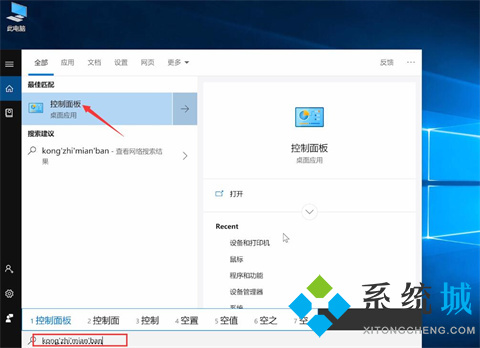
3、在查看方式小图标模式下点击设备和打印机;
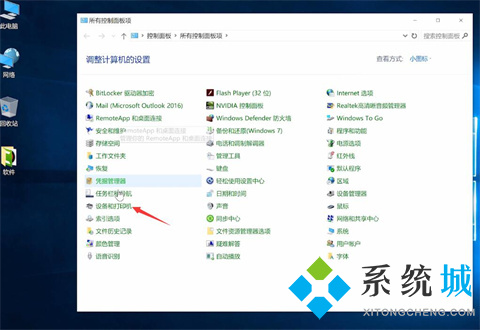
4、选择添加打印机,我所需的打印机未列出;
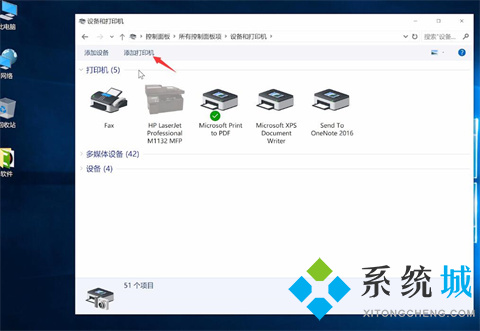
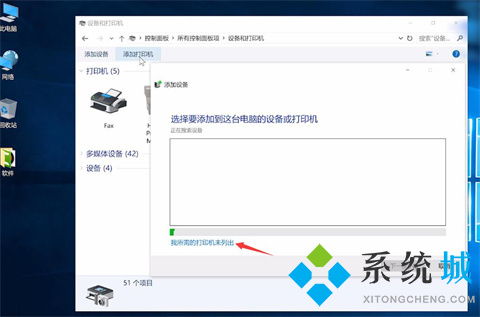
5、选择使用TCP/IP地址和主机名添加打印机,下一步;
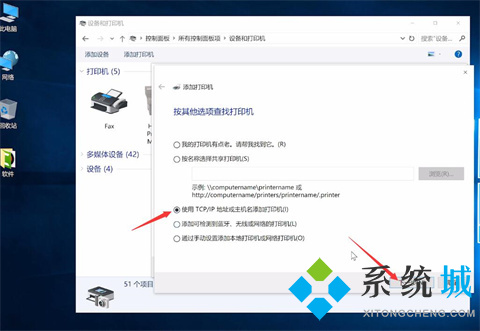
6、输入打印机的IP地址,下一步,待检测TCP/IP端口完成,下一步;
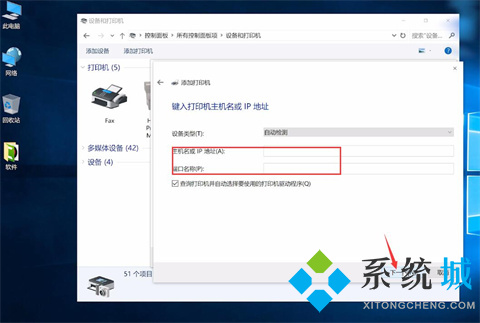
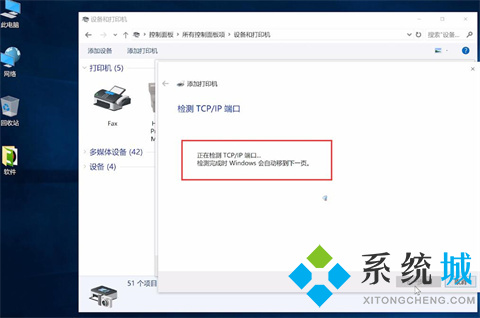
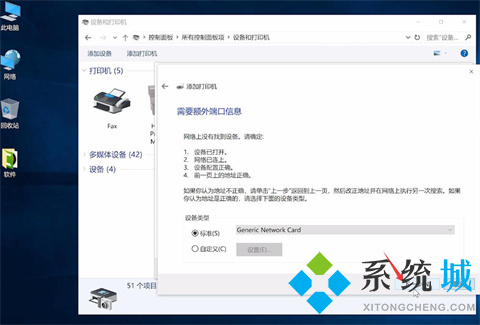
7、待检测驱动程序型号完成,选择打印机厂商和打印机型号,下一步;
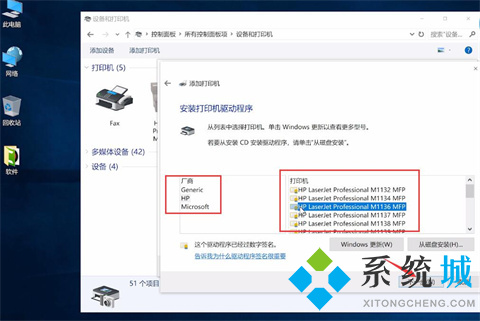
8、默认设置,下一步,确认打印机的名称,下一步,选择是否要共享这台打印机,下一步;
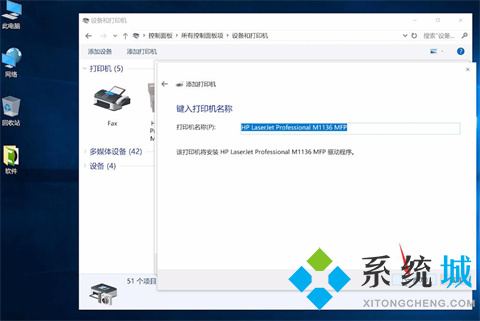
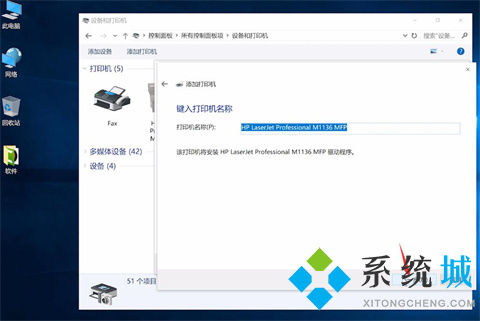
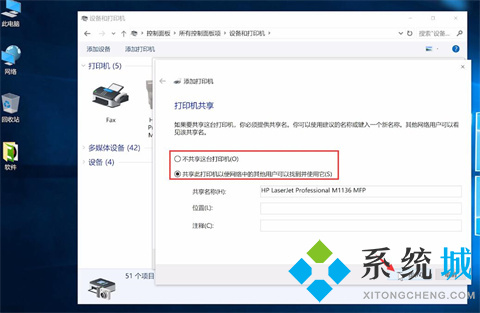
9、最后点击完成,返回可以看到打印机已添加成功。
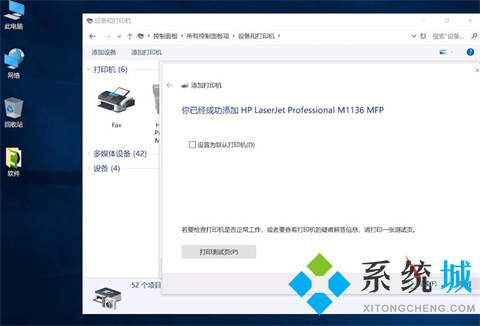
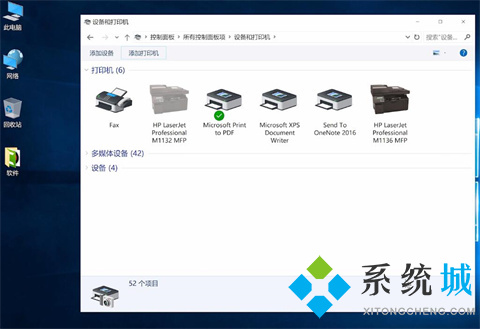
总结:
1、首先将打印机数据线与电脑连接,打印机电源线连接排插;
2、在电脑上按下win+s组合键,在搜索栏输入控制面板并点击进入;
3、在查看方式小图标模式下点击设备和打印机;
4、选择添加打印机,我所需的打印机未列出;
5、选择使用TCP/IP地址和主机名添加打印机,下一步;
6、输入打印机的IP地址,下一步,待检测TCP/IP端口完成,下一步;
7、待检测驱动程序型号完成,选择打印机厂商和打印机型号,下一步;
8、默认设置,下一步,确认打印机的名称,下一步,选择是否要共享这台打印机,下一步;
9、最后点击完成,返回可以看到打印机已添加成功。
以上的全部内容就是电脑系统之家为大家提供的惠普打印机怎么连接电脑的具体操作方法介绍啦~希望对大家有帮助~电脑系统之家感谢您的阅读!
最新推荐
-
miui11透明壁纸怎么设置 小米11设置透明壁纸

miui11透明壁纸怎么设置?通过让自己手机的壁纸显得透明,看起来更有个性,在miui11中,自带了设置透 […]
-
wps的文档怎么设置密码保护 wps文档加密设置密码

wps的文档怎么设置密码保护?wps文档不仅支持用户自由的编辑文本数据,也支持用户对自己隐私进行保护,通过 […]
-
win7开机自动启动软件怎么关 win7系统禁用开机启动项在哪

win7开机自动启动软件怎么关?在电脑使用过程中,用户安装的软件应用都会默认在电脑开机时候自己启动,这就导 […]
-
win11截图保存路径怎么改 win11截图在哪个文件夹
win11截图保存路径怎么改?很多用户都会对想要保存的图片素材进行截图保存,那在win11系统中,截图默认 […]
-
win10桌面图标有防火墙标志怎么办 电脑软件图标有防火墙的小图标怎么去掉

我们的桌面图标总是想要保持美观,但有时候会发现上面多了几个电脑防火墙的标志,变得很丑,那么win10桌面图标有防火墙标志怎么去掉呢。
-
怎么把默认显卡改为独立显卡 win10显卡切换到独显

怎么把默认显卡改为独立显卡?独立显卡的性能优于主板自带的集成显卡,现在许多电脑都配备了双显卡,然而许多用户 […]
热门文章
miui11透明壁纸怎么设置 小米11设置透明壁纸
2wps的文档怎么设置密码保护 wps文档加密设置密码
3win7开机自动启动软件怎么关 win7系统禁用开机启动项在哪
4win11截图保存路径怎么改 win11截图在哪个文件夹
5win10桌面图标有防火墙标志怎么办 电脑软件图标有防火墙的小图标怎么去掉
6怎么把默认显卡改为独立显卡 win10显卡切换到独显
7华硕笔记本怎么设置ssd为第一启动盘 华硕电脑设置固态硬盘为启动盘
8win10锁屏设置幻灯片自动播放不生效怎么解决
9win7与win10如何建立局域网共享 win10 win7局域网互访
10笔记本win7怎么创建wifi win7电脑设置热点共享网络
随机推荐
专题工具排名 更多+





 闽公网安备 35052402000378号
闽公网安备 35052402000378号